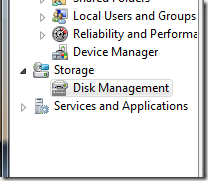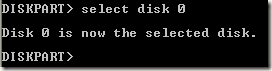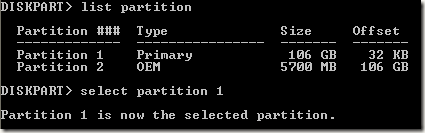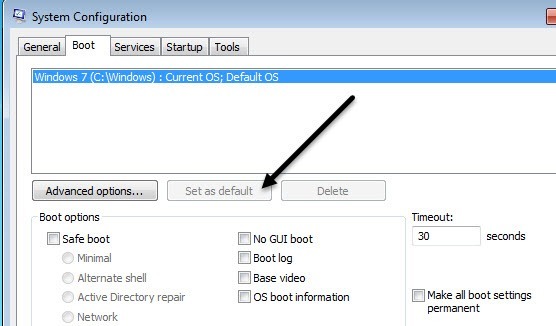Aveți mai multe partiții pe computer cu diferite sisteme de operare instalate? Dacă da, puteți schimba partiția activă în Windows astfel încât atunci când computerul pornește, acesta va încărca sistemul de operare corespunzător. Acest lucru se numește sistem cu două boot-uri sau multi-boot. Schimbarea partiției active este o sarcină destul de avansată, deci dacă intenționați să faceți acest lucru, probabil că nu ați avea nevoie de explicația de mai sus! Modificați numai partiția activă dacă există un sistem de operare care locuiește pe acea partiție, altfel veți avea un calculator care nu funcționează.
Există, de asemenea, câteva lucruri de remarcat despre marcarea unei partiții ca fiind activă: / p>
În plus față de notele de mai sus, există și alte lucruri necesare pentru a porni sistemul. Doar setarea unei partiții la activ nu asigură că sistemul se va încărca corect.
Când computerul se învârte în sus, va căuta mai întâi o partiție activă pe partițiile primare. Segmentul de boot, situat la începutul partiției active, va rula încărcătorul de boot, care cunoaște locația fișierelor de boot ale sistemului de operare. În acest moment, sistemul de operare va porni și se va executa.
Setați partiția activă prin gestionarea discurilor
Deschideți Computer Management făcând clic pe Panou de control, faceți clic pe Sistem și întreținere, apoi pe Instrumente de administrare.
p>De asemenea, puteți să dați clic pe Vizualizare clasică, apoi să alegeți Instrumente de administrare. Acum faceți clic pe Gestionarea discurilorsub Stocare.
desktop-ul dvs., faceți clic dreapta pe Calculatorsau pe Acest computerși alegeți Gestionați. Veți vedea Managementul discului în meniul din stânga, după cum se arată mai sus. Faceți clic dreapta pe partiția primară pe care doriți să o marcați ca fiind activă și alegeți Marcați partiția ca activă.
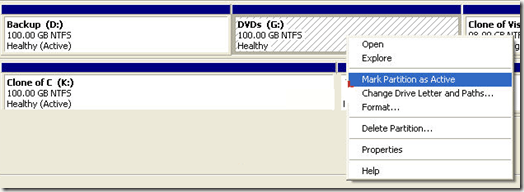 Setați partiția activă prin linia de comandă
Setați partiția activă prin linia de comandă
Dacă ați înșurubat ceva în Windows și ați marcat partiția greșită ca fiind activă, nu veți mai putea să bootați calculatorul. În cazul în care nu puteți marca o partiție ca fiind activă utilizând Windows, veți avea nevoie de linia de comandă.
În funcție de versiunea Windows, ajungerea la linia de comandă poate fi un pic dificilă. Citiți postarea pe reporniți Windows în modul sigur pentru a accesa opțiunile de reparare a sistemului pentru Windows XP, Vista, 7, 8 și 10. Dacă executați Windows 8, citiți articolul meu pe pornire la opțiunile de recuperare a sistemului. Odată ajuns acolo, trebuie să accesați Depanarea, apoi Opțiunile avansate, apoi să faceți clic pe Command Prompt.
s>6Introduceți mai întâi în promptul de comandă utilizând un disc de pornire și tastați diskpartla prompt.
La promptul DiskPart, tastați disc de listă.Veți vedea lista de discuri atașată în prezent la computer. Acum tastați selectați discul n, unde n este numărul discului. În exemplul meu, aș tasta selectați discul 0.
Acum că am selectat discul corect, în partiția de listăpentru a obține o listă cu toate partițiile de pe disc. Pentru a selecta partiția pe care dorim să o setăm ca fiind activă, tastați selectați partiția n, unde n este numărul de partiție.
Acum, când am selectat discul și partiția, îl putem marca drept activ prin simpla introducere a cuvântului activși apăsând pe Enter. Asta e! Acum, partiția este setată.
Majoritatea oamenilor sunt familiarizați cu utilizarea FDISK pentru a marca o partiție ca fiind activă, dar aceasta este acum o comandă mai veche și învechită. Ar trebui să utilizați DISKPART pentru a gestiona discurile și partițiile pe un computer modern Windows.
Setați partiția activă prin MSCONFIG
În plus față de cele două metode de mai sus, puteți utiliza MSCONFIG pentru a seta activ partiție. Rețineți că această metodă funcționează numai pentru partițiile primare de pe aceeași unitate de disc ca MSCONFIG nu va detecta partiții pe alte hard discuri. De asemenea, cealaltă partiție poate avea Windows instalat numai pentru a fi activă.
Dacă nu cunoașteți instrumentul MSCONFIG, citiți ghid privind utilizarea MSCONFIG anterioare. Deschideți MSCONFIG și dați clic pe fila Boot.
Veți vedea sistemele de operare listate și cea activă va avea OS curentă; Sistemul de operare implicitdupă numele sistemului de operare. Faceți clic pe celălalt sistem de operare și faceți clic pe Setare implicită. Există și alte metode pentru a seta o partiție activă, cum ar fi utilizarea unui CD live Linux, dar acestea sunt mult mai complicate și, în mod normal, nu este necesar. Chiar dacă opțiunile de recuperare a sistemului încorporate nu vă permit să ajungeți la linia de comandă, puteți utiliza întotdeauna un calculator secundar la creați o unitate de recuperare a sistemului USB de bootare. Dacă aveți probleme, nu ezitați să postați un comentariu. Bucurați-vă!